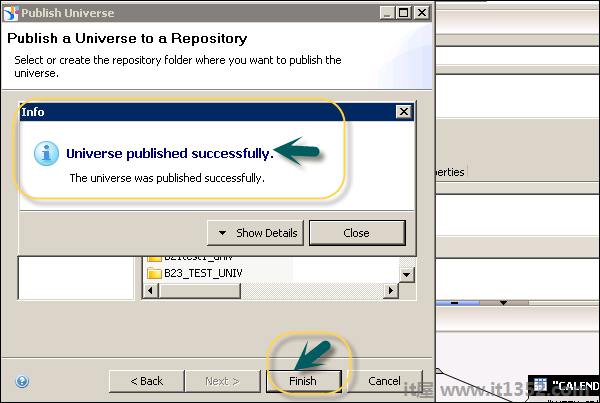要在IDT中创建Universe,请转到Start → 所有程序 → SAP Business Intelligence → SAP Business Objects BI平台4客户端工具.

在信息设计工具中,您必须创建一个新项目.转到File → 新的 → 项目.输入项目名称,然后单击完成.
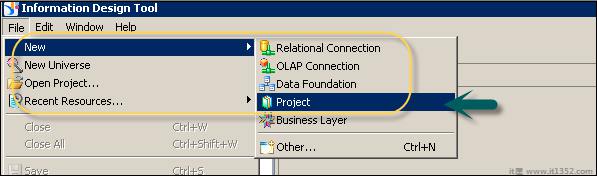
一次创建项目,接下来是创建OLAP或Relational连接以连接到数据源 - 在这种情况下为SAP HANA. Relational连接用于连接到数据库层以导入表和连接. OLAP连接用于连接多维模型,如SAP HANA中的信息视图.
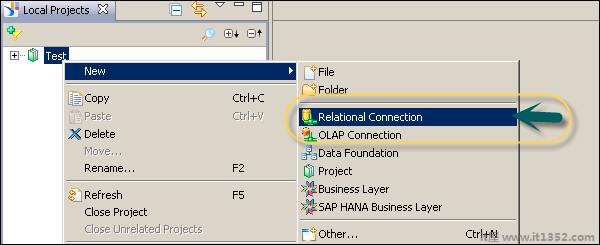
右键单击Project name → 新的 → 选择Relational Connection → 输入连接/资源名称 → 下一个.从列表&rarr中选择SAP; SAP HANA → 选择Drivers JDBC → 下一步 → 输入详细信息.

输入系统详细信息,用户名,密码,然后单击下一步.然后,单击"完成".根据一般信息 → 单击Test Connection → 成功.
您必须将此连接发布到存储库才能使其可用.右键单击连接名称 → 将连接发布到Repository → 输入BO存储库密码 → 单击Connect → 完成 → 是的.
下一步是在此安全连接上创建数据基础层.右键单击 .cns 存储库连接 → 单击"新建数据基础".

输入资源名称和单击完成.它将显示数据库中所有可用模式的列表.您可以将Schema中的表和联接添加到数据基础层.这可以通过拖动表格或双击来完成.在Dimension和Fact表上应用连接以创建逻辑模式.
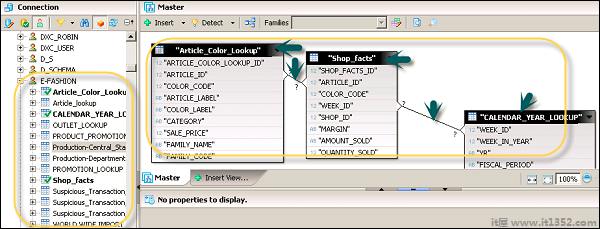
要定义连接,请双击表之间的连接.它会显示两个表.您可以根据数据要求从不同的连接中进行选择,然后单击"检测基数"以定义基数 - 1:1,1:n,n:n.
接下来是创建业务层数据基础.单击屏幕顶部的Save All图标.然后,右键单击Data foundation .dfx → 新业务层.输入资源名称 → (为数据基础生成业务层)完成.它将在Local Project下添加Business Layer .blx .

它将显示Data Foundation下所有维度和度量的列表.定义维度,度量,聚合等.
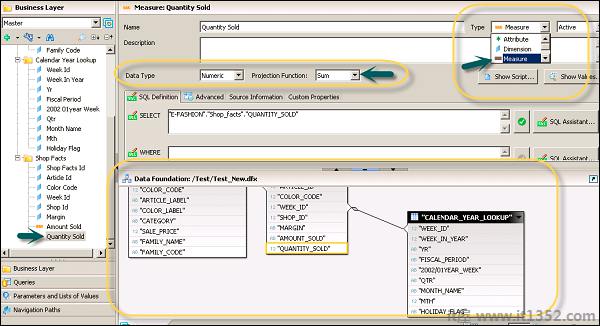
To定义聚合,从投影功能中选择.如果要使用度量和维度旁边的下拉列表,则可以在报表中隐藏少数对象.您可以为特定对象选择隐藏.

一旦你定义业务层,单击屏幕顶部的Save All图标,如以下屏幕截图所示.要将Universe发布到存储库,请右键单击 .blx → 发布 → 到存储库.
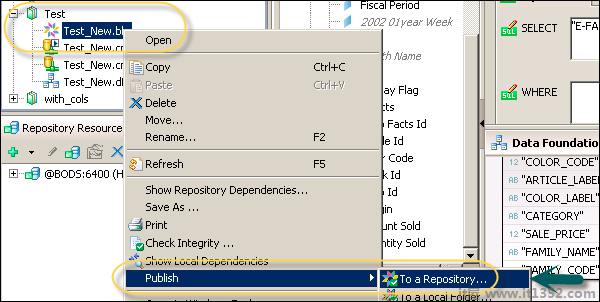
选择"资源",然后单击"下一步". .在Publish Universe窗口中,选择Next → 选择要在其中发布Universe的Repository文件夹,然后单击Finish.